移动硬盘不显示在我的电脑win7 移动硬盘在我的电脑中消失了怎么恢复
许多用户在使用Windows 7系统时遇到了一个普遍的问题,即移动硬盘突然不显示在我的电脑中,导致数据无法访问,这种情况可能是由于硬盘驱动程序损坏、USB接口故障或硬盘文件系统损坏等原因所致。当移动硬盘在我的电脑中消失时,我们应该如何恢复数据呢?接下来我们将详细讨论解决方法。
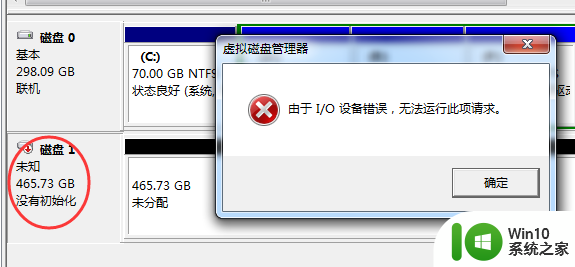
方法一:
1、移动硬盘用USB连接线接上电脑后,系统提示无法识别或者根本没有反应。
2、这种情况一般是因为USB供电不足导致的,如将移动硬盘用USB连接线连接电脑机箱前置面板。
请将移动硬盘USB线2个USB插头都插上前面板的USB接口。如果是接机箱后主板USB接口,
接移动硬盘USB数据线的第一个USB插头即可。不行的话2个都插上。
此种情况还有可能是移动硬盘硬件损坏或者系统USB驱动有问题。
方法二:
1、移动硬盘用USB连接线接上电脑后,电脑右下角显示新硬件的图标。但打开我的电脑却找不到盘符。
2、这种情况可以在磁盘管理器中看到移动硬盘。解决办法:在我的电脑上点击鼠标右键,
3、选择‘管理’再点击磁盘管理会看到你的移动设备的盘符。点击右键选择更改驱动器名和路径,
4、在弹出的窗口中点击更改,给你的移动设备指定一个新的盘符。
点击确定,如果你的移动设备有多个盘,就多重复几次这个操作。
如果还看不到移动硬盘,重启explorer.exe进程或重启计算机即可。
重启explorer.exe进程操作方法:按电脑的软启动快捷键CTRL+ALT+DEL,会弹出 任务管理器 。
点击进程选项卡,找到explorer.exe进程,点击结束进程。桌面和 任务栏 全部消失了,不要急。
接下这步就是新建这个进程。再点击应用程序选项卡,点击下面的新任务按钮,找到这个路径的explorer.exe进程。
C:WINDOWSexplorer.exe (C:代表你的操作系统所在的盘,大家可以按自己的操作系统装的盘符进行更改)然后点击确定。
这样,在我的电脑里,移动硬盘的盘区就可以看到了。
以上就是移动硬盘在我的电脑win7中不显示的全部内容,如果你遇到了这种情况,可以尝试按照以上方法来解决,希望对大家有所帮助。
移动硬盘不显示在我的电脑win7 移动硬盘在我的电脑中消失了怎么恢复相关教程
- Win7系统移动硬盘无法显示盘符的解决步骤 如何在Win7电脑上恢复显示移动硬盘的盘符
- win7电脑不显示移动硬盘怎么解决 win7系统移动硬盘在电脑上不显示怎么办
- 移动硬盘在win7读不出来如何修复 移动硬盘插入win7电脑无法读取怎么办
- 移动硬盘插win7上不显示盘符如何处理 移动硬盘插入win7无法显示盘符怎么解决
- win7插入移动硬盘电脑没有反应怎么办 win7系统插上移动硬盘但无法识别的解决方法
- windows7移动硬盘不显示怎么解决 win7连接移动硬盘无反应怎么处理
- win7移动硬盘怎么加密 win7如何给移动硬盘进行数据加密
- win7电脑无法读取移动硬盘处理方法 win7无法识别移动硬盘怎么办
- win7硬盘驱动器不见的解决方法 win7电脑硬盘驱动丢失怎么恢复
- win7移动硬盘无法弹出怎么办 win7无法安全移除移动硬盘怎么解决
- win7移动硬盘参数错误怎么解决 移动硬盘H盘无法访问参数错误怎么修复
- windows7如何给移动硬盘分区 移动硬盘分区方法图文教程
- window7电脑开机stop:c000021a{fata systemerror}蓝屏修复方法 Windows7电脑开机蓝屏stop c000021a错误修复方法
- win7访问共享文件夹记不住凭据如何解决 Windows 7 记住网络共享文件夹凭据设置方法
- win7重启提示Press Ctrl+Alt+Del to restart怎么办 Win7重启提示按下Ctrl Alt Del无法进入系统怎么办
- 笔记本win7无线适配器或访问点有问题解决方法 笔记本win7无线适配器无法连接网络解决方法
win7系统教程推荐
- 1 win7访问共享文件夹记不住凭据如何解决 Windows 7 记住网络共享文件夹凭据设置方法
- 2 笔记本win7无线适配器或访问点有问题解决方法 笔记本win7无线适配器无法连接网络解决方法
- 3 win7系统怎么取消开机密码?win7开机密码怎么取消 win7系统如何取消开机密码
- 4 win7 32位系统快速清理开始菜单中的程序使用记录的方法 如何清理win7 32位系统开始菜单中的程序使用记录
- 5 win7自动修复无法修复你的电脑的具体处理方法 win7自动修复无法修复的原因和解决方法
- 6 电脑显示屏不亮但是主机已开机win7如何修复 电脑显示屏黑屏但主机已开机怎么办win7
- 7 win7系统新建卷提示无法在此分配空间中创建新建卷如何修复 win7系统新建卷无法分配空间如何解决
- 8 一个意外的错误使你无法复制该文件win7的解决方案 win7文件复制失败怎么办
- 9 win7系统连接蓝牙耳机没声音怎么修复 win7系统连接蓝牙耳机无声音问题解决方法
- 10 win7系统键盘wasd和方向键调换了怎么办 win7系统键盘wasd和方向键调换后无法恢复
win7系统推荐
- 1 三星笔记本ghost win7 64位最新旗舰版下载v2023.04
- 2 系统之家ghost win7 32位安装稳定版v2023.03
- 3 电脑公司win7 64位最新旗舰版v2023.03
- 4 电脑公司ghost win7 64位破解万能版v2023.03
- 5 雨林木风ghost win7 sp1 64位纯净免激活版v2023.03
- 6 华硕笔记本ghost win7 sp1 64位专业极速版下载v2023.03
- 7 深度技术ghost win7 64位最新专业版下载v2023.03
- 8 电脑公司ghost win7稳定旗舰版原版32位下载v2023.03
- 9 电脑公司ghost win7 sp1 64位极速破解版下载v2023.03
- 10 系统之家ghost win7 32位专业原装版v2023.03